“我在iPad上更新到 iOS 11.2.5。我無法下載免費應用程式,因為它一直要求我輸入密碼。我輸入了密碼,我知道密碼是正確的,因為我使用它登錄並登錄了 App Store。它就像正在下載一樣,但無論您輸入密碼的頻率如何,輸入密碼選項都會反覆彈出。我需要採取哪些步驟來糾正此問題?謝謝。
- 在 Apple 討論社區中發帖的使用者
由於各種原因,可能會出現要求輸入密碼的iPad或iPhone App Store問題。如果您最近一直被這個問題困擾,那麼您來對地方了。在這裡,您將瞭解App Store要求密碼錯誤的可能原因和行之有效的解決方案。

第1部分:為什麼 App Store 一直要求輸入我的密碼?
第2部分:如何阻止Apple在下載應用程式時要求輸入密碼?
獎勵:如何要求 iTunes 或 App Store 購買密碼?
當 App Store 不斷要求您在 iPhone 或 iPad 上輸入密碼時,可能有兩個因素導致它。首先,蘋果只允許人們在付款后使用應用程式或遊戲。其次,Apple 可説明您保護您的個人資訊免遭駭客竊取。具體來說,原因包括:
以下解決方案適用於 App Store 不斷詢問密碼問題。
重新啟動iPhone可以解決許多小問題或錯誤,而不會丟失數據。在嘗試其他技能之前,您應該先重新啟動iPhone。
在配備面容 ID 的 iPhone X 及更高版本上:
在 iPhone SE(第 2 代)/8/7/6 上:

在 iPhone SE(第 1 代)/5 或更低版本上:
當您無法從 App Store 更新或下載 App 時,您可能需要確保安裝任何更新。如果您看到帶有紅色圓圈和數位的 App Store 圖示,則可能需要按照以下步驟更新 App。

技巧:iPhone 上的回收站在哪裡?不用擔心。您可以找到它並恢復已刪除的專案。
另一種情況是 App Store 不斷要求免費應用程式輸入密碼。如果您遇到同樣的情況,請嘗試重設您的 Apple ID。它通常會解決與您的帳戶相關的問題。
對於 iOS 10.3 或更高版本:

對於 iOS 10.2 或更低版本:

在其他情況下,如果您將購買和應用內購買的密碼設置設置為“始終需要”,難怪即使您已使用Apple ID登錄,App/iTunes Store也會不斷要求輸入密碼。此外,當您啟用“需要密碼”設置時,App Store 可能會繼續要求您輸入密碼以進行免費下載。
此時,如果您覺得需要頻繁輸入密碼,可以更改設置。

另請參閱:
如果您 的 iPhone 儲存空間已滿怎麼辦?讓我們檢查一下以釋放您的iPhone。
iPhone解鎖晶片:它是什麼?它是如何工作的?這個告訴你一切!
iMessage 資訊和 FaceTime 通話需要你的 Apple 帳戶資訊,即使你不使用它們也是如此。因此,如果 App Store 在 iPad 或 iPhone 上不斷要求輸入密碼,請嘗試禁用並啟用它們以修復錯誤。
要停用和啟用 FaceTime 通話:
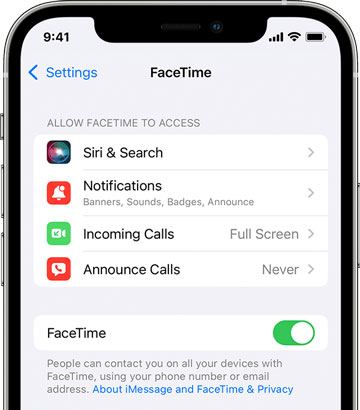
要關閉和啟用 iMessage:

更新失敗是iPhone App Store要求輸入密碼的另一個原因。您可以將 App Store 或 iOS 版本設為最新版本以解決此問題。
要更新 App Store:
要更新 iOS 版本,請執行以下操作:

閱讀更多: 想要 修復iPad的黑屏嗎?請遵循這個強大的指南。
以下說明向您展示了如何在iPhone或電腦上重置AppleID密碼。
在 iPhone/iPad 上:

在您的 PC 上:
在您的 Mac:

儘管此方法會導致數據丟失,但您仍然可以通過將設備恢復為出廠設置來修復iPhone或iPad上的錯誤和其他故障,尤其是當設置不當導致錯誤時。

您可能需要: 一些iPhone用戶發現他們的 聯繫人無法轉移到他們的新iPhone。那麼這些iPhone有什麼問題呢?如果您對此主題感興趣,請按兩下此連結。
從第三方來源下載的應用程式也會導致意外問題,包括 App Store 要求輸入密碼。此外,App Store 可能會要求刪除此類應用程式並不斷要求確認密碼。因此,您應該避免在 iPhone 或 iPad 上安裝來自未知來源的應用程式。
一些用戶還報告說,App Store 在嘗試更新特定應用程式時不斷要求輸入密碼。此時,請在iPhone上刪除該應用程式並從App Store重新下載。一般來說,問題會在那之後消失。
如果App Store在嘗試上述方法后仍然要求輸入密碼怎麼辦?好吧,即使您不知道密碼,也可以使用 iOS 解鎖 在二手iPhone上解鎖其他人的Apple ID。除了Apple ID,它還刪除了其他鎖定類型,如屏幕密碼,Face ID,Touch ID,iCloud啟動鎖, 螢幕時間密碼,MDM等。
此外,這個萬無一失的程序支援所有 iPhone 型號(iOS 9 至 iOS 16),例如 iPhone 14/13 Pro Max/13 Pro/13/13 mini/12 Pro Max/12 Pro/12/12 mini、新款 iPad mini/iPad 2021、iPad Pro 5/4/3/2/1、iPad Air 4/3/2/1 等。
如何阻止Apple在一鍵下載應用程式時要求輸入密碼?
注意: 解鎖過程將從iPhone中刪除所有數據。因此,我們建議您在繼續之前 備份沒有密碼的iPhone 。
1.在計算機上安裝並運行 iOS 解鎖,然後在初始介面上點擊 螢幕解鎖 。接下來,使用USB線將iPhone或iPad連接到計算機,然後點擊 解鎖Apple ID 模式。
溫馨提示: 您只能在已解鎖的 iOS 設備上移除Apple ID,並且禁止出於商業目的非法移除。

2.使用密碼解鎖iPhone,如果出現提示,請按兩下iPhone上的 “信任 ”。之後,按照螢幕上的說明重置設備設置。完成後,重新啟動iPhone,解鎖過程將自動開始。

3.該程式將自動刪除iPhone上的Apple ID。請等待該過程完成。

當您看到以下介面時,它將成功解鎖您的Apple ID。

延伸閱讀:
您是 iPhone 的新手,想知道如何在 App Store 和 iTunes 購買時要求輸入密碼以確保您的錢包安全嗎?您有兩個選項:每次購買都需要密碼(始終需要)或 15 分鐘(15 分鐘後需要)。
在 iPhone/iPad/iPod touch 上:
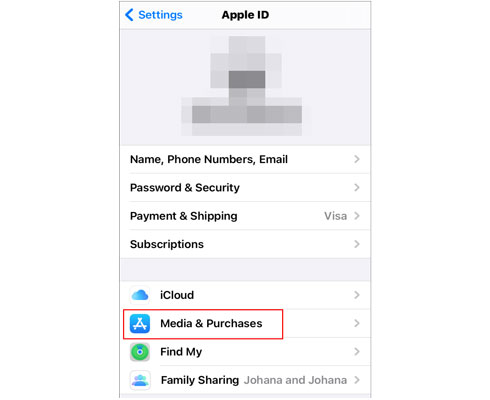
在您的 Mac:
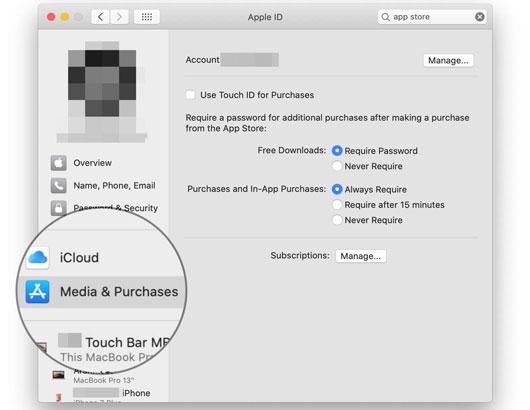
在您的 PC 上:

在 Apple TV 4K/Apple TV HD 上:
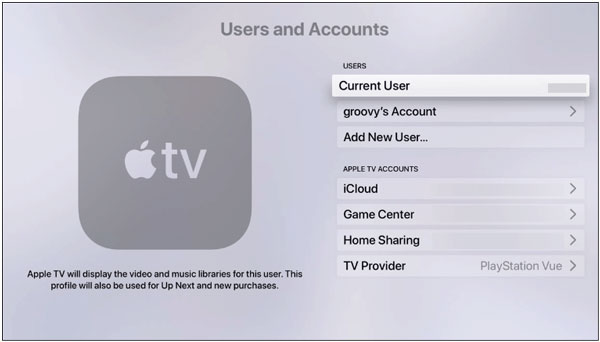
在 Apple TV(第 3 代)上:
App Store 不斷要求在 iPhone 或 iPad 上輸入密碼是一個常見問題。您可以使用 iOS Unlock 將其從您的設備中完全刪除,這簡單、快速且使用者友好。此外,如果您有耐心且有空,您也可以一一嘗試所有方法。
最後,如果你覺得這篇文章有説明,你可以與更多人分享。
相關文章:
[簡單指南]如何在 iPhone 上刪除沒有密碼的 Apple ID?
無需密碼即可從iPad刪除Apple ID的4種方法(簡單快捷)
如何在 iOS 16 及更早版本中重置沒有 Apple ID 密碼的 iPhone?
如何輕鬆繞過iPod touch啟動鎖?不容錯過的 4 種方式